ユーザーズガイド

よく使う設定を簡単に呼出す
現在の印刷設定をお気に入りとして登録し、送信するときにその設定を呼出せます。
よく使う印刷設定をお気に入りとして登録しておけば、複数のタブにまたがった複雑な設定でも、お気に入り一覧から選ぶだけで簡単に一括設定できます。
ここではお気に入りの登録のしかたを説明します。
[印刷設定]画面で、お気に入りとして登録したい印刷条件を設定します。
[追加...]をクリックします。
登録済みのお気に入りを編集する場合は、[お気に入り]から編集するお気に入りの名前を選び、[編集]をクリックします。
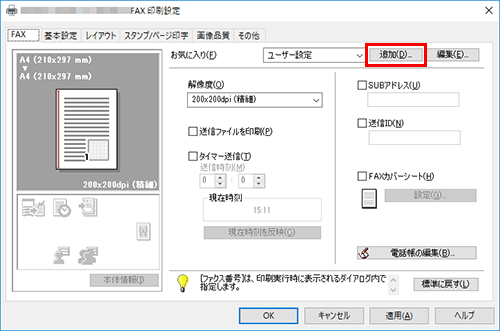
登録するお気に入りの名前を入力します。
必要に応じて、お気に入りに対してアイコン、コメント、呼出す項目などを指定します。
設定
説明
[名称]
登録するお気に入りの名前を入力します。
呼出すときに、わかりやすい名前をつけます。
[アイコン]
必要に応じて、登録するお気に入りにアイコンを割当てます。
[共有]
登録するお気に入りをほかのユーザーと共有するときはチェックをつけます。
[コメント]
必要に応じて、登録するお気に入りに対するコメントを入力します。
入力したコメントは、お気に入りの一覧から選ぶときにオンマウスすると表示されます。
[呼び出す項目]
お気に入りには原稿サイズのような送信するときに決まる項目も登録されます。お気に入りを呼出すとき、初期設定ではこれらの項目は呼出し対象に含まれませんが、必要に応じて、呼出し対象に含めることができます。
呼出し対象に含める項目にチェックをつけます。
[OK]をクリックします。
印刷設定がお気に入りに登録されます。登録した設定は、送信するときに[お気に入り]から選べます。
